Cómo imprimir fotos desde ventanas 8
Impresión de fotografías en Windows 8 es tan fácil como puede ser. El Asistente para impresión de fotos de Windows 8 ofrece casi tantas opciones como contador de la foto de la farmacia, la impresión de revistas de modas a toda página, impresiones de la cartera, y casi cualquier otra cosa.
La clave para la impresión de fotos bonitas es la compra de bonito (y caro) de papel fotográfico y el uso de una impresora de calidad fotográfica. Pida ver muestras impresas antes de comprar una impresora y luego comprar papel de calidad fotográfica recomendada de esa impresora.
Aquí es cómo mover fotos desde la pantalla a la página impresa:
Abra la biblioteca de imágenes desde el escritorio y seleccione las fotos que desea imprimir.
¿Quieres imprimir una foto? Luego haga clic en él. Para seleccionar más de una foto, mantenga presionada la tecla Ctrl mientras hace clic en cada uno de ellos.
Dile a Windows 8 para imprimir las fotografías seleccionadas.
Usted puede decirle a Windows 8 para imprimir su selección cualquiera de estas maneras:
Elija Compartir pestaña de la carpeta por el menú superior y seleccione Imprimir.
derecha, haga clic en cualquiera de las fotos seleccionadas y seleccione Imprimir en el menú emergente.
Seleccione la impresora, el tamaño del papel, calidad, tipo de papel, el diseño de la foto, y el número de veces para imprimir cada imagen.
El Imágenes ventana Imprimir le permite ajustar varios parámetros. (Si no ajustar cualquier cosa, De Windows 8 impresiones de una copia de cada fotografía a través de una lámina de caras de papel fotográfico 8.1 / 2 x 11 pulgadas).
Impresora: De Windows 8 enumera la impresora predeterminada - su única impresora, si sólo tiene uno - en la lista desplegable de la parte superior izquierda. Si usted es dueño de una segunda impresora que utilice sólo para las fotos, seleccionar esa impresora en la lista desplegable.
Tamaño de papel: Windows 8 enumera los diferentes tamaños de papel en la lista desplegable en caso de que usted imprimirá en algo más que papel fotográfico normal de 8-1 / 2 x 11 pulgadas.
Calidad: Deje esta a 600 x 600 puntos por pulgada para la mayoría de impresoras fotográficas. Si está imprimiendo en una impresora normal, cambie a 300 x 300 puntos por pulgada.
Tipo de papel: Elige el tipo de papel que ha colocado en la impresora, por lo general algún tipo de papel fotográfico. Este menú general enumera varios tipos de papel fotográfico, desde brillante a semi-brillante a mate. No estoy seguro de qué tipo de papel fotográfico tiene? A continuación, seleccione cualquiera de las opciones de papel de fotos de la lista, ya que va a resultar mejor que elegir la opción Papel normal.
Diseño: El borde derecho de la imagen de impresión de Windows, elija cómo Windows 8 debería organizar las fotos en la página. Por ejemplo, puede imprimir cada foto para llenar una página entera, imprimir nueve fotos de cartera, o imprimir algo intermedio. Cada vez que elija una opción, el asistente muestra una vista previa de la página impresa.
Las copias de cada imagen: Elija entre 1 y 99 copias de cada imagen.
Imagen Ajustar a marco: Deje esta casilla de verificación seleccionada para que Windows 8 se llena el papel con la foto. (Esta opción puede recortar ligeramente los bordes de su foto para un mejor ajuste.)
Inserte el papel fotográfico en la impresora y haga clic en Imprimir.
Siga las instrucciones para insertar el papel fotográfico en la impresora. Debe enfrentarse a la dirección correcta e imprimir en el lado correcto. Algunos tipos de papel requiere una hoja de soporte de papel rígido, también.
Después de hacer clic en Imprimir, Windows 8 lanzaderas tu foto fuera a la impresora.
No importa el método que elija, aparecerá la ventana de Fotos Imprimir.
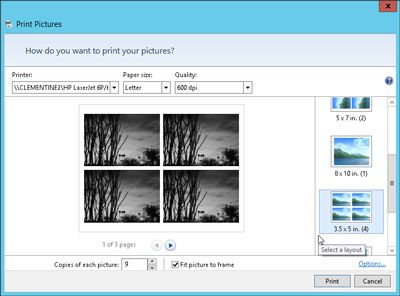
La mayoría de los desarrolladores de impresión de fotografías digitales con fotos mucho mejor calidad de papel y tinta que no sea su propia impresora puede lograr. Y con el costo de los cartuchos de papel de la impresora y tinta caros, los desarrolladores de fotos menudo cuestan menos que la impresión de fotos a ti mismo. Compruebe su política de precios y pedir al desarrollador de fotografías cómo debe enviar sus fotos - CD, tarjeta de memoria, oa través de Internet.
Para obtener más información acerca de Windows 8 y sus características, explorar Windows 8 para Dummies, disponible en linea.


